
Sebbene sia possibile esportare oggetti come immagini o diapositive da una presentazione di Presentazioni Google, potrebbe essere necessario utilizzare alcune soluzioni alternative per farlo. Naturalmente, il processo cambia in base al tipo di oggetto che stai tentando di salvare. Ecco come.
Salvataggio di diapositive come immagini in Presentazioni Google
Se stai cercando di salvare ed esportare una singola diapositiva da una presentazione di Presentazioni Google come immagine, inizia aprendo la presentazione di Presentazioni Google e selezionando la diapositiva che desideri salvare nel menu delle diapositive a sinistra.
Con la diapositiva selezionata, fai clic su File> Scarica. È possibile salvare la diapositiva nei formati immagine SVG, JPG o PNG.
RELAZIONATO: Qual è la differenza tra JPG, PNG e GIF?
Seleziona il formato del file in cui desideri salvare la diapositiva dal menu “Download”. Se scegli uno degli altri formati, come PDF, questo salverà l'intera presentazione, anziché solo la diapositiva specifica.
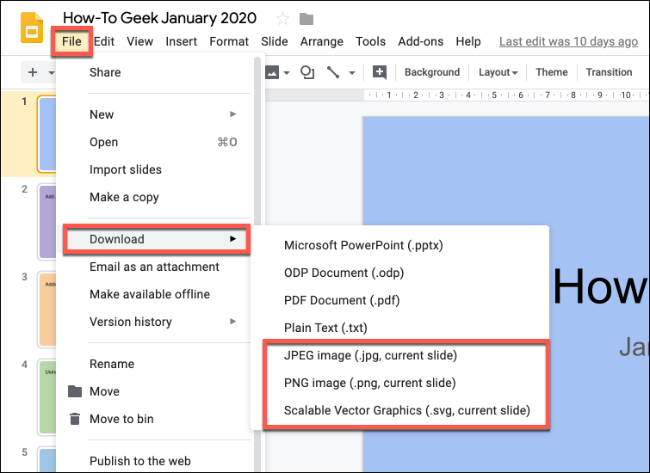
Questo processo salverà la diapositiva che hai selezionato come file immagine sul tuo computer, dove potrai quindi modificarlo o riutilizzarlo altrove.
Esportazione di immagini da Presentazioni Google
Non è possibile esportare direttamente un'immagine da una presentazione di Presentazioni Google. Puoi copiarlo (fai clic con il pulsante destro del mouse> Copia), ma ciò non salverà direttamente l'immagine come file.
Invece, dovrai salvare l'immagine nelle tue note di Google Keep. Ciò ti consentirà di accedere direttamente all'immagine e, da lì, salvarla come file di immagine.
Apri la presentazione di Presentazioni Google e fai clic sulla diapositiva contenente l'immagine. Da lì, fai clic con il pulsante destro del mouse sull'immagine e seleziona “Salva per conservare” nella parte inferiore del menu.

Ciò salverà l'immagine come nota in Google Keep. Le note di Keep si apriranno automaticamente nel menu a destra, con l'immagine salvata in alto.
Ora puoi interagire direttamente con l'immagine. Fare clic con il tasto destro del mouse e selezionare “Salva immagine con nome” per salvarlo sul computer.

Al termine, fai di nuovo clic sull'icona di Google Keep per chiudere il menu.
Salvataggio di altri tipi di oggetti in Presentazioni Google
L'esportazione di altri tipi di oggetti, come grafici, forme, diagrammi o testo, non è così semplice. I diagrammi, ad esempio, vengono visualizzati come gruppi di forme e testo che possono essere manipolati direttamente in Presentazioni Google e non possono essere salvati come file immagine.
Dovrai invece fare uno screenshot sul tuo dispositivo con la presentazione di Presentazioni Google in vista.

È quindi possibile ritagliare lo screenshot nello strumento di modifica delle immagini scelto, rimuovendo gli elementi in eccesso (come il menu Diapositive) e lasciando l'oggetto che si desidera salvare.
Da qui, puoi quindi salvare l'immagine ritagliata contenente il tuo oggetto e usarla altrove.
RELAZIONATO: Come fare uno screenshot su quasi tutti i dispositivi
